1、建模图纸
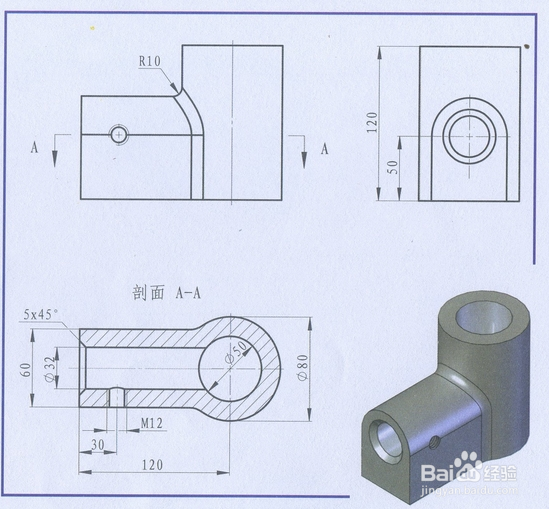
2、新建——零件——确认

3、拉伸凸台/基体——上视基准面

4、绘制如下草图—退出草图

5、方向两侧对称—厚度120—所选轮廓—点勾确认

6、参考几何体—基准面—第一参考—右视基准面—距离120—反转等距—要生成的基准面数1—点勾
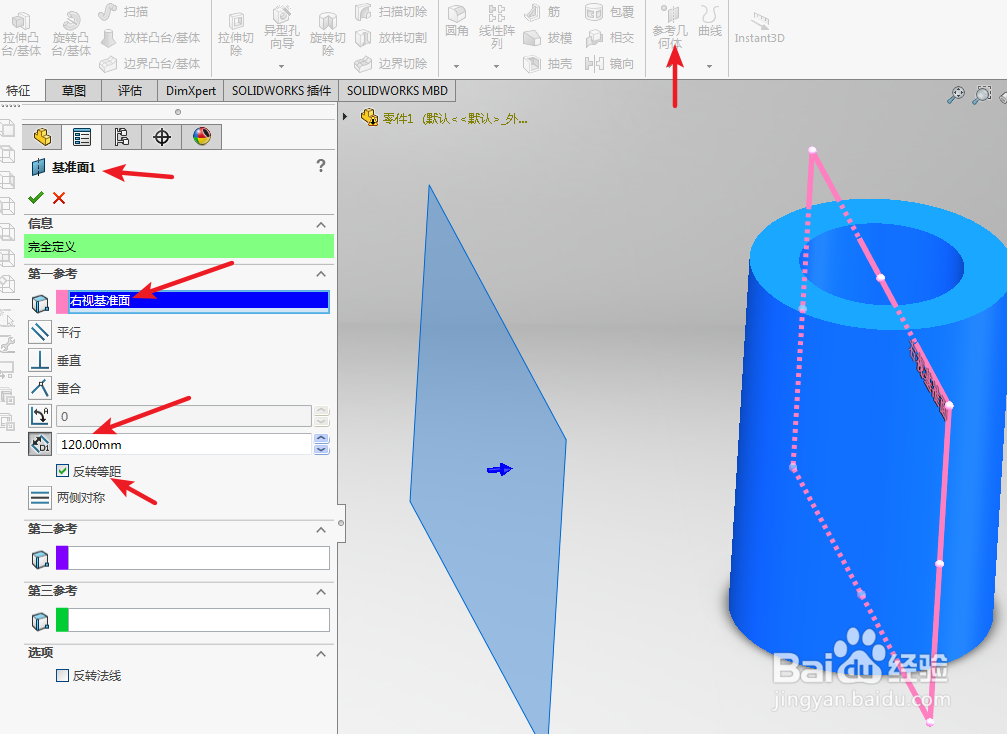
7、拉伸凸台/基体——基准面1

8、绘制如下草图——退出草图

9、成形到一面—选中面(1)—合并结果—所选轮廓——点勾

10、拉伸切除——选择箭头所指面为基准面

11、绘制如下草图(注意圆心的选择)——退出草图

12、给定深度——120——点勾

13、异形孔向导—类型—牙孔—iso—底部螺纹孔—M12—给定深度——10——位置

14、位置——选择基准面(如图箭头所指面)

15、CTRL+8(正视于)——如图放置标尺寸——打勾

16、圆角——圆角项目选择——圆角参考设置R=10——打勾

17、倒角

18、倒角参数—选择倒角边—倒角大小—C5x45 —打勾
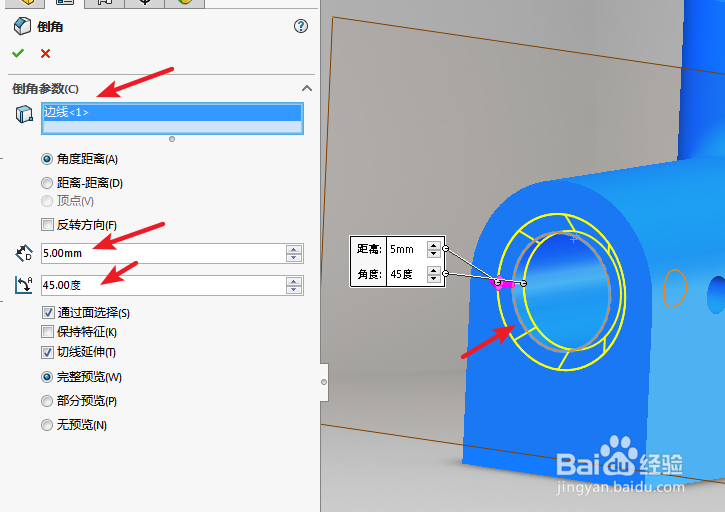
19、建模完成,步骤参考
